钉钉在白板文档中输入文字的方法
时间:2024-01-25 09:44:26作者:极光下载站人气:32
很多小伙伴在使用钉钉软件进行在线文档编辑的过程中可能会需要使用白板文档制作宣传版面。在使用钉钉中的白板文档时,有的小伙伴不知道该怎么在文档中输入文字。其实很简单,我们只需要在白板的编辑页面中找到工具栏中的“文本”工具,直接点击该工具,然后在白板页面中拖出一个文本框,接着在文本框中就能输入文字内容了,输入文字内容之后,我们还可以使用文字工具栏中的工具更改字体、字号、文字颜色等设置。有的小伙伴可能不清楚具体的操作方法,接下来小编就来和大家分享一下钉钉在白板文档中输入文字的方法。
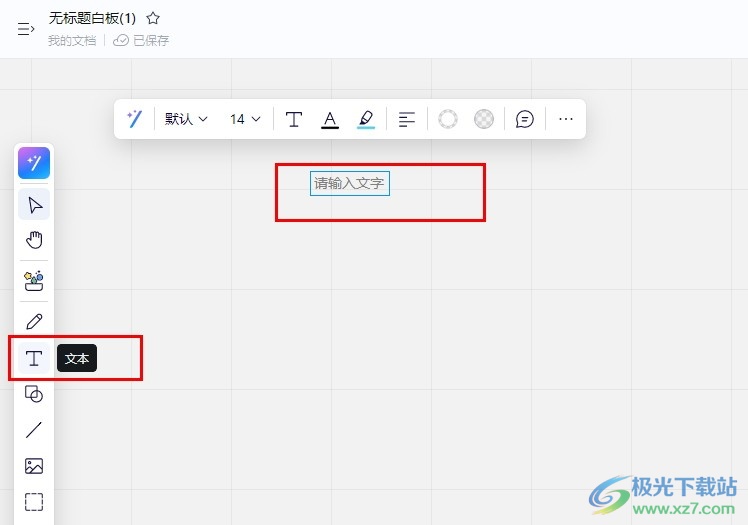
方法步骤
1、第一步,我们在电脑中打开钉钉软件,然后在钉钉软件页面中打开“文档”选项
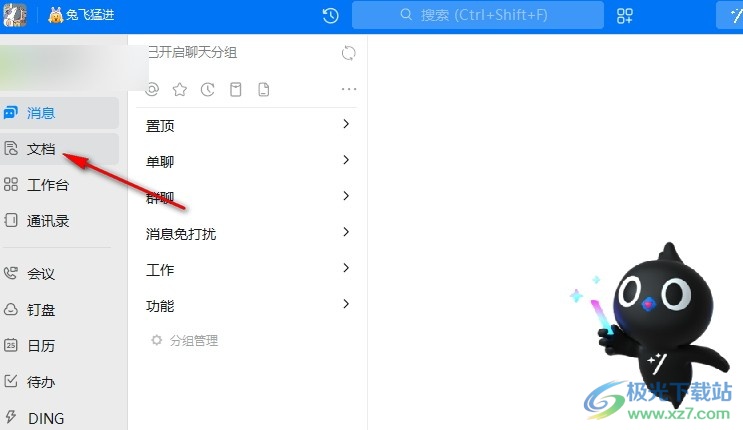
2、第二步,在“文档”页面中,我们打开“新建”选项,然后在下拉列表中选择“白板”选项
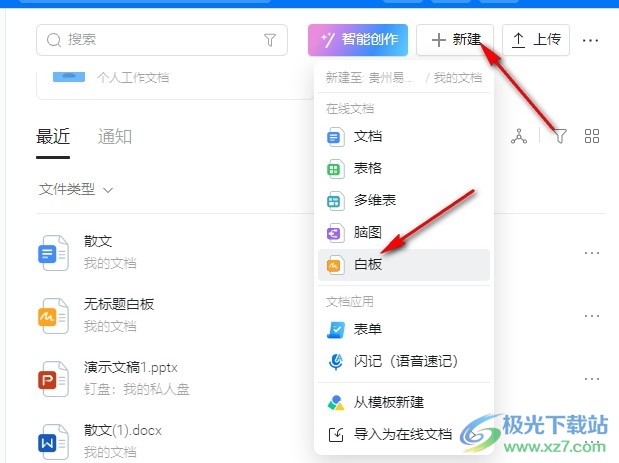
3、第三步,进入白板编辑页面之后,我们在该页面的下方可以选择素材模板进行使用
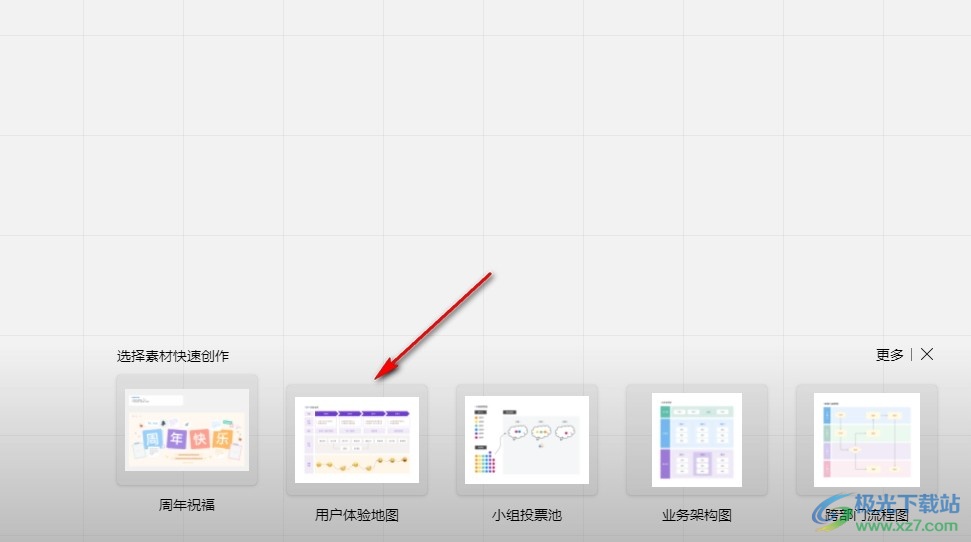
4、第四步,想要在白板页面中插入文字时,我们只需要在左侧的工具栏中找到“文本”工具,点击打开该工具
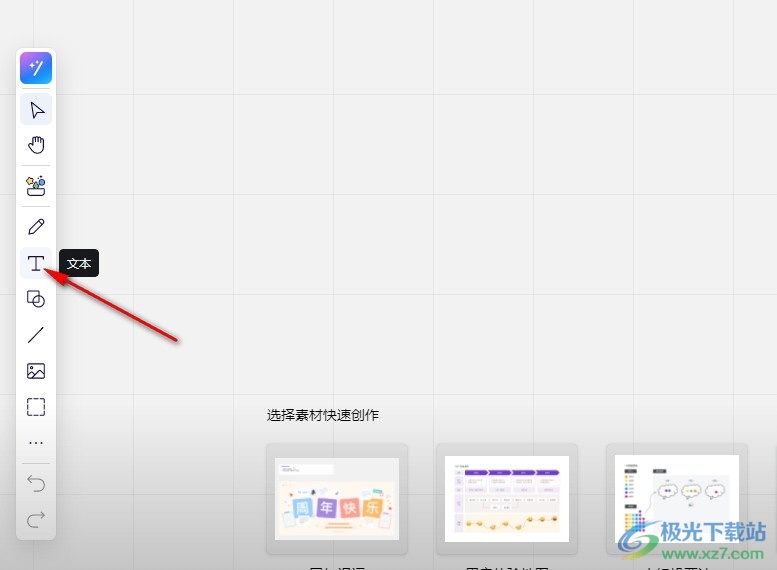
5、第五步,点击文本工具之后,我们在白板的文本框中直接输入自己需要的文字内容即可
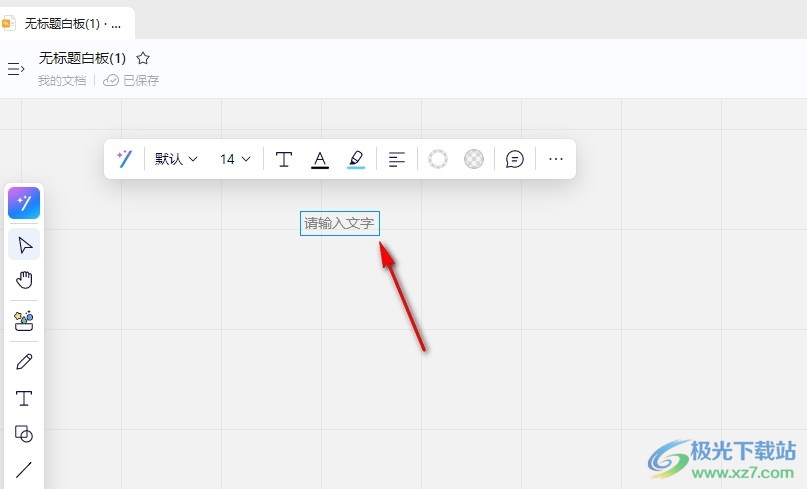
以上就是小编整理总结出的关于钉钉在白板文档中输入文字的方法,我们在钉钉的文档页面中新建一个白板文档,然后在工具栏中找到“文本”工具,点击该工具,然后在白板中拖出文本框,最后在文本框中输入文字内容即可,感兴趣的小伙伴快去试试吧。
相关推荐
相关下载
热门阅览
- 1百度网盘分享密码暴力破解方法,怎么破解百度网盘加密链接
- 2keyshot6破解安装步骤-keyshot6破解安装教程
- 3apktool手机版使用教程-apktool使用方法
- 4mac版steam怎么设置中文 steam mac版设置中文教程
- 5抖音推荐怎么设置页面?抖音推荐界面重新设置教程
- 6电脑怎么开启VT 如何开启VT的详细教程!
- 7掌上英雄联盟怎么注销账号?掌上英雄联盟怎么退出登录
- 8rar文件怎么打开?如何打开rar格式文件
- 9掌上wegame怎么查别人战绩?掌上wegame怎么看别人英雄联盟战绩
- 10qq邮箱格式怎么写?qq邮箱格式是什么样的以及注册英文邮箱的方法
- 11怎么安装会声会影x7?会声会影x7安装教程
- 12Word文档中轻松实现两行对齐?word文档两行文字怎么对齐?

网友评论